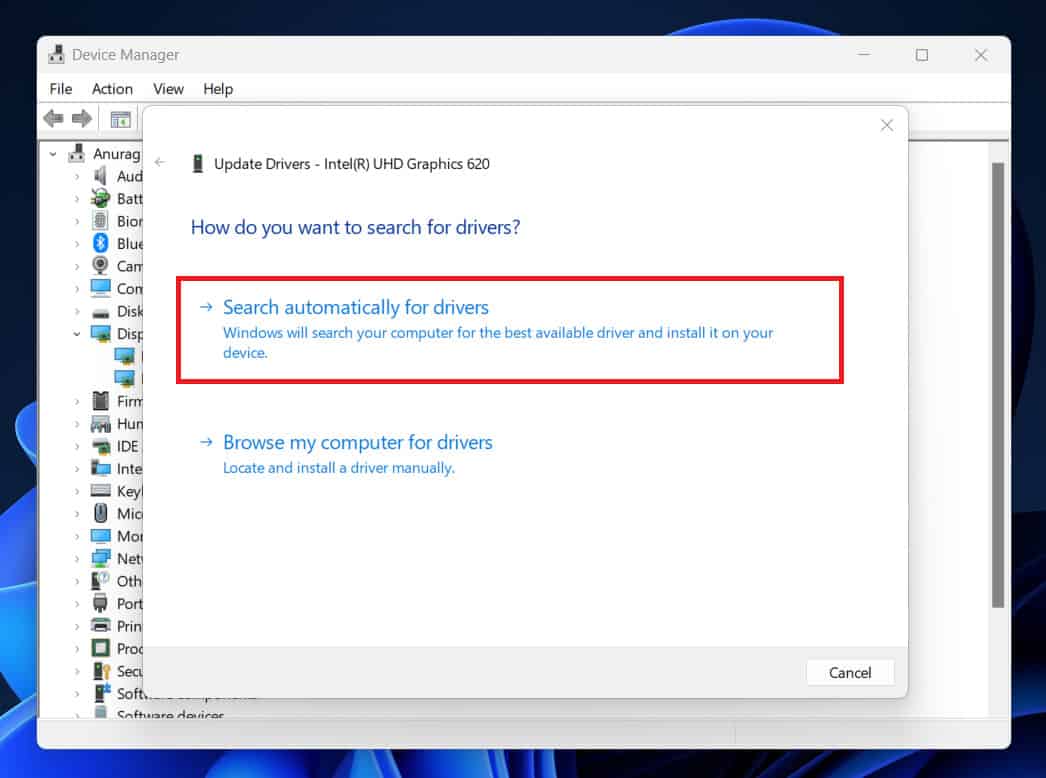Assim como os sistemas operacionais, os drivers também são um componente importante do PC. Os PCs com Windows possuem drivers para todo o hardware, incluindo placa gráfica, placa de áudio, adaptador de rede, dispositivo Bluetooth, etc. Esses drivers aprimoram a funcionalidade do hardware presente em seu sistema. Você deve atualizar esses drivers para manter a longevidade do hardware e obter a melhor experiência para o seu PC com Windows.
Existem várias maneiras de atualizar os drivers no Windows PC. Você pode atualizar os drivers por meio do Windows Update, gerenciador de dispositivos ou software de terceiros ou baixar a atualização do site oficial do seu hardware.
Como atualizar drivers no Windows 11/10
Se você está procurando um guia para ajudá-lo a atualizar drivers no Windows 11/10, está no lugar certo.
Atualize os drivers pelo Gerenciador de dispositivos
O Gerenciador de dispositivos é uma ferramenta embutida no PC com Windows que pode ser usada para gerenciar o hardware conectado ao PC. Isso pode ser usado para várias tarefas, como reinstalar o driver, desabilitar o dispositivo e até mesmo atualizar o driver. Para atualizar os drivers por meio do gerenciador de dispositivos, siga as etapas abaixo:
- Imprensa Windows + X teclas juntas no seu teclado e, em seguida, clique em Gerenciador de Dispositivos no menu que se abre.
- Agora, navegue até o driver do dispositivo que você deseja atualizar.
- Clique com o botão direito do mouse no driver que deseja atualizar e clique em Atualizar driver.
- Agora, clique em Pesquise drivers automaticamente para baixar os drivers da internet.
Atualize os drivers através do Windows Update
Você também pode atualizar os drivers no seu PC com Windows 11 por meio do Windows Update. Com o Windows Update, você obtém atualizações cumulativas e de segurança em seu PC com Windows e a atualização do driver. Abaixo estão as etapas para atualizar os drivers por meio do Windows Update no Windows 11 e no Windows 10.
Windows 11
- aperte o janelas tecla do teclado e, em seguida, clique no botão Configurações ícone no Menu Iniciar.
- No painel esquerdo de Configurações, clique em atualização do Windows.
- Na seção Windows Update, clique no botão Verifique se há atualizações botão.
- Isso listará todas as atualizações, incluindo as atualizações de driver disponíveis.
- Instale as atualizações do driver e reinicie o computador para salvar as alterações.
Windows 10
- Abra o Configurações aplicativo no seu PC com Windows. Você pode fazer isso pressionando Windows + eu chaves juntas.
- Aqui, clique no Atualização e segurança opção.
- Certifique-se de que você está no atualização do Windows seção na barra lateral esquerda.
- Do lado direito, clique no botão Verifique se há atualizações botão.
- Agora, baixe e instale todas as atualizações de driver disponíveis.
Atualizar drivers usando software de terceiros
Existem vários softwares de terceiros disponíveis para baixar atualizações de driver em seu PC. Você pode usar aplicativos como Solução DriverPack e Driver Booster para atualizar os drivers em seu sistema. Você terá que baixar esses softwares de seu site oficial. Depois de instalar o software, você pode executar a verificação. O software procurará atualizações de driver disponíveis e você poderá instalá-las.
Atualize os drivers pelo site de hardware
Outra maneira de atualizar os drivers é através do site do hardware que você está usando. Por exemplo, se você estiver usando uma placa de vídeo NVIDIA, pode acessar a página de download da NVIDIA. Lá você terá que preencher os detalhes da sua placa de vídeo NVIDIA e poderá baixar o driver da sua placa de vídeo. Da mesma forma, você pode baixar as atualizações de driver para todo o hardware que usa com seu PC, mas deve conhecer o fabricante do hardware e o nome do modelo.
Se você tiver um laptop, o trabalho ficará mais fácil. Em um PC, você terá que visitar o site de cada hardware individualmente e baixar as atualizações de driver de lá. No caso de um laptop, você pode acessar o site do fabricante do laptop e visitar a página do modelo. Você terá a opção de baixar os drivers aqui. Você pode baixar e instalar todos os drivers disponíveis para o seu laptop.
Conclusão
Estas foram todas as maneiras de atualizar os drivers no Windows 11 e no Windows 10. Atualizar seus drivers para a versão mais recente é essencial para uma experiência mais suave em seu PC com Windows e, se você não sabe como fazer isso, consulte o acima artigo deve ajudá-lo com isso.
LEIA TAMBÉM:
Fonte:Itechhacks